Perkongsian kemahiran Word Praktikal: 3 perkara penting untuk menetapkan nombor halaman!
- 青灯夜游ke hadapan
- 2022-05-27 10:24:316372semak imbas
Dalam artikel sebelumnya "Berkongsi kemahiran Word praktikal: Buat "jadual baris yang salah" yang hebat! ", kami memperkenalkan kaedah hebat untuk membuat jadual baris yang salah dalam Word. Hari ini kita akan bercakap tentang nombor halaman Word dan berkongsi 3 kaedah utama untuk membuat tetapan nombor halaman mudah.

Teknik ini biasanya terlibat semasa menulis kertas dan dokumen tender. Iaitu, tetapkan nombor halaman yang berbeza untuk muka depan, jadual kandungan dan teks. Secara umumnya, nombor halaman yang ideal bagi dokumen hendaklah seperti ini:
Kulit - tiada nombor halaman
Jadual kandungan - i, ii, iii , iv ……
Teks——1, 2, 3, 4, 5... (atau -1-, -2-, -3-, -4-, - 5-... …)
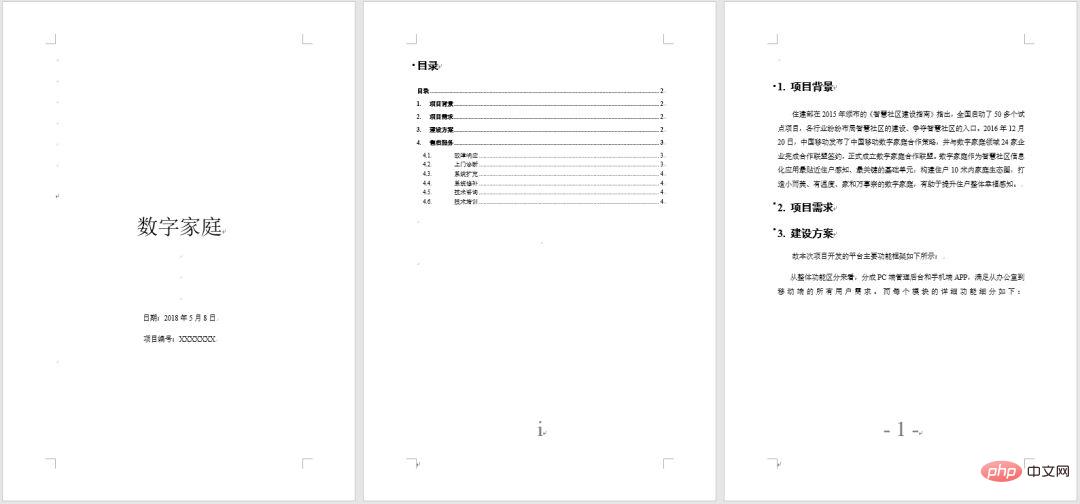
Tetapkan nombor halaman yang berbeza untuk dokumen ini mungkin kelihatan rumit, tetapi ia sebenarnya sangat mudah 3 langkah:
1. Kita hanya perlu menggunakan [separator]-[section break] antara muka depan, jadual kandungan dan teks; 2. Batalkan pemisahan antara bahagian;
3. Masukkan nombor halaman dalam format yang sepadan dan tetapkan nombor halaman permulaan.
1. Sisipkan pemisah bahagian
Dalam Word, fungsi utama pemisah bahagian adalah untuk memisahkan format yang sebelumnya dan dokumen berikut , jadi kami menggunakan pemisah bahagian untuk memisahkan muka depan, jadual kandungan dan halaman teks, seperti yang ditunjukkan dalam rajah.
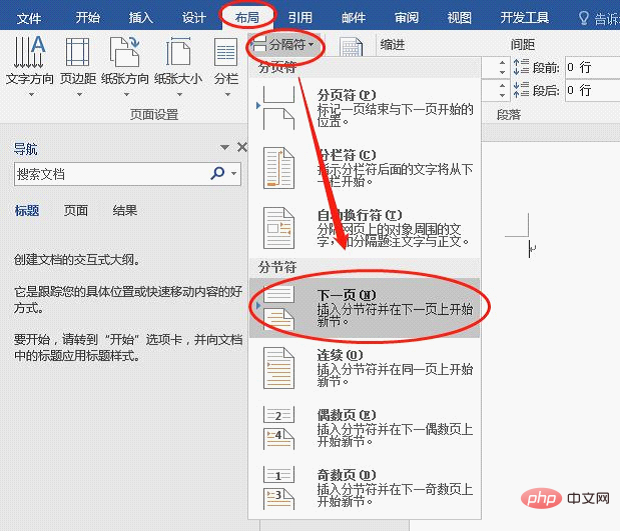
Petua: 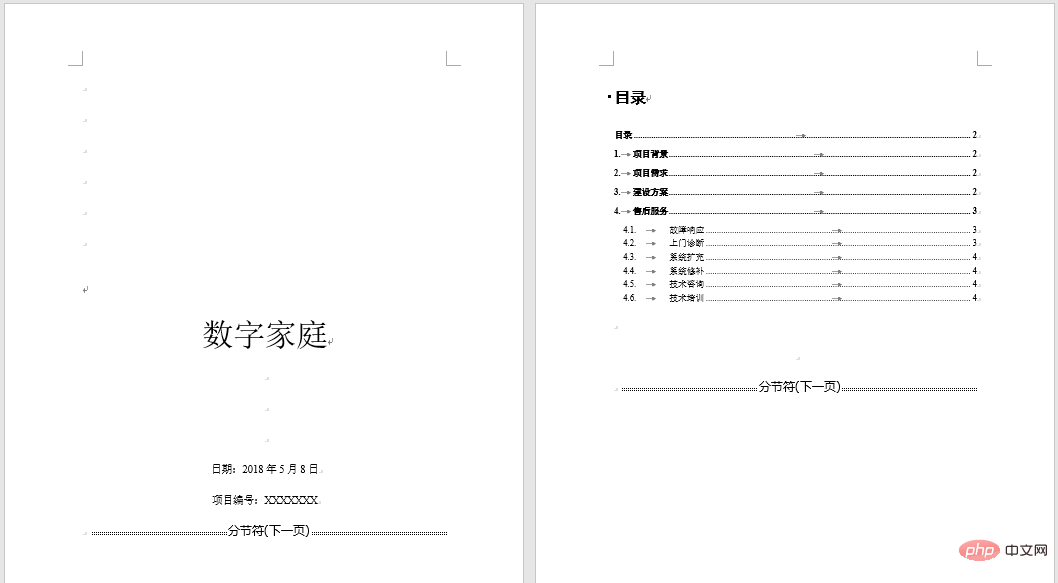 Jika pecahan bahagian tidak dipaparkan dalam dokumen, anda boleh menggunakan [Mula]- Kumpulan [Perenggan] Klik butang [Show/Hide Edit Marks] untuk memaparkan tanda pecah bahagian.
Jika pecahan bahagian tidak dipaparkan dalam dokumen, anda boleh menggunakan [Mula]- Kumpulan [Perenggan] Klik butang [Show/Hide Edit Marks] untuk memaparkan tanda pecah bahagian.
2. Masukkan dan tetapkan nombor halaman
Pertama, mari sahkan format nombor halaman yang perlu dimasukkan.
Langkah 1: Nyahpaut 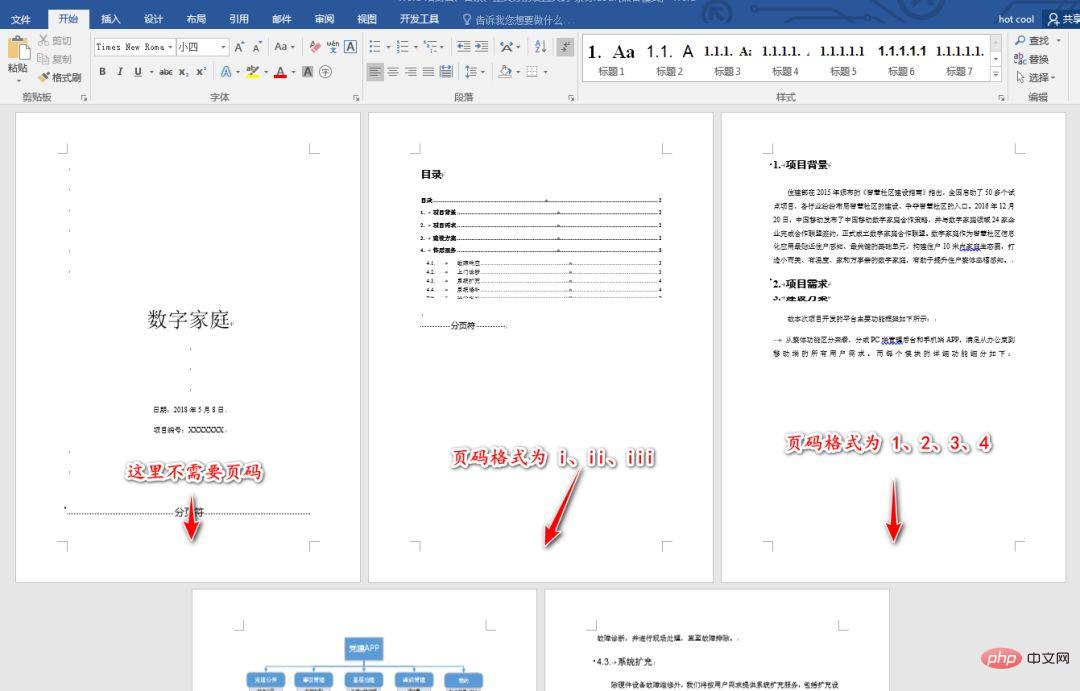
Klik dua kali bahagian pengaki halaman jadual kandungan, dan kemudian klik [ Reka Bentuk]-[Pautan ke Sebelumnya Klik butang "Satu Pengepala Halaman" untuk membatalkan perkaitan nombor halaman.

Langkah 2: Tetapkan format nombor halaman
Klik [Reka Bentuk]-[Nombor Halaman]-[Tetapkan Format Nombor Halaman ], buka Tetapkan pilihan seperti format penomboran dan nilai nombor halaman permulaan dalam kotak dialog "Format Nombor Halaman".
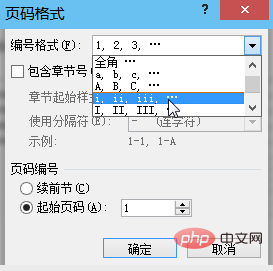
Petua: 
Kaedah: 
Bagaimana pula, sebagai selagi anda mengingati 3 perkara ini, tetapan nombor halaman Word benar-benar bebas huruf besar , adakah anda telah mempelajarinya?
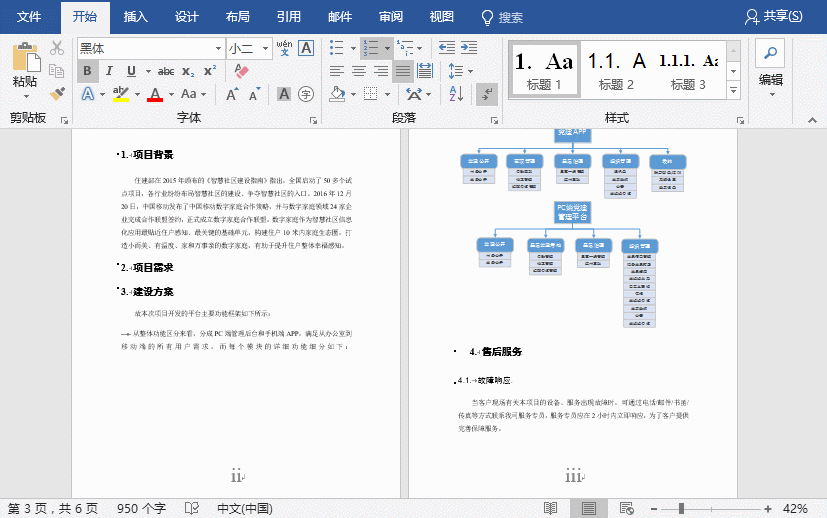 Tutorial yang disyorkan: "
Tutorial yang disyorkan: "
"
Atas ialah kandungan terperinci Perkongsian kemahiran Word Praktikal: 3 perkara penting untuk menetapkan nombor halaman!. Untuk maklumat lanjut, sila ikut artikel berkaitan lain di laman web China PHP!
Artikel berkaitan
Lihat lagi- Perkongsian Petua Perkataan Praktikal: Gunakan Gabungan Mel untuk Mencetak Kelompok Kad Persidangan
- Perkongsian Petua Perkataan Praktikal: Cara Cepat Cari Perbezaan Dokumen
- Petua Perkataan Praktikal untuk dikongsi: Gantikan tanda petikan bahasa Inggeris dengan cepat dengan tanda petikan bahasa Cina
- Perkongsian Petua Perkataan Praktikal: Penggunaan 'Wildcards' secara Bijak untuk Menyisipkan Jadual Berkelompok
- Berkongsi kemahiran Word praktikal: bijak menggunakan 'Cari dan Ganti' dan 'Wildcards' untuk mengekstrak data
- Perkongsian Petua Perkataan Praktikal: Beberapa Cara Memasuki Elips dengan Mudah




